時間:2024-03-24 來源:互聯網 瀏覽量:
許多win10電腦用戶反映在他們的電腦上發現了一個令人困擾的問題,就是任務欄不見了,當打開電腦後,發現桌麵下方原本應該顯示任務欄的位置空空如也,無法找到任何應用程序快捷方式或係統圖標。這種情況讓用戶感到困惑和焦慮,因為任務欄是操作電腦時最常用的工具之一。當電腦下麵的工具欄不顯示了,我們應該如何恢複它呢?接下來我們將針對這一問題進行解答和指導。
操作方法:
1.首先呢,我們需要把鼠標放在屏幕的最下方。 任務欄出來了就說明是設置成自動隱藏了,那就右鍵點擊任務欄,在出現的選項框中,鼠標左鍵選擇“屬性"。是不是很簡單呢?

2.接下來呢,我們需要任務欄處把自動隱藏的勾取消掉,將鎖定任務欄前麵的方框勾選, 點擊確定,任務欄就出現了。是不是很方便呢?
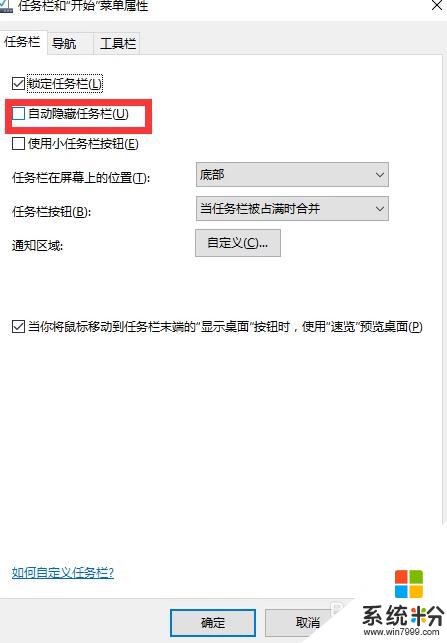
以上是電腦下方工具欄無法顯示的全部內容,對於不清楚的用戶,可以參考以上小編的步驟進行操作,希望能對大家有所幫助。